ウェブレコメンドの見出し違いや表示商品違いなどで、A/Bテストを行うことが可能です。
ウェブレコメンドのA/Bテスト方法
1.表示コードの作成
管理画面TOP >> ショップ管理 >> ウェブ表示管理
「表示コード一覧」の右下に表示されている「新規作成」をクリックします。

「表示商品」を選択の上、[作成する]ボタンをクリックします。
表示商品について

2.表示コードの設置
管理画面TOP >> ショップ管理 >> ウェブ表示管理 >> 表示コード管理
※ 手順1の[作成する]ボタンのクリック後と同じページです
「コード」欄のタグをコピーし、サイト内のトップページや商品詳細ページなど、レコメンドを表示させたい箇所に貼り付けます。

A/Bテストの仕組み
・表示コードを作成すると、自動的にA/Bテストが始まります。
※ 表示コードの設置が必要です。
・測定が完了しますと、クリック数が多かったパターンが表示され続けます。
※ クリック数が少なかったパターンは非表示となります。
・表示コードのデザインや表示点数などの設定を変更すると、測定の状態にかかわらず、テスト期間がリセットされます。
・テスト期間は約1ヶ月が目安ですが、測定に必要なデータの取得状況によって前後します。
見出し設定
一つの表示コードを作成すると、自動的に2つの表示パターンが生成され、次のような見出しが設定されます。
※見出しとは?
ウェブレコメンドに添えられるワードで、表示される商品画像が何を指すかを表します。
- 閲覧ベースレコメンド
A:この商品を見た人はこんな商品も見ています
B:あなたにおすすめのアイテム - 購入ベースレコメンド
A:この商品を購入した人はこんな商品も購入しています
B:あなたのお買いもの傾向からのおすすめ - 新着商品
A:新着商品
B:NEW ARRIVAL - 関連商品
A:関連商品
B:合わせ買いにおすすめ - 注目商品
A:注目商品
B:人気アイテム - 定期購入商品
A:定期購入商品
B:もう一度買う - 閲覧履歴
A:あなたが最近チェックした商品
B:最近チェックしたアイテム - カゴ落ち商品
ステップ1-A:カートに入っている商品はこちら
B:カートに入っているアイテム
ステップ2-A:お買い忘れではありませんか?(※)
B:売り切れにご注意(※)
ステップ3-A:以前にご検討いただいていた商品です(※)
B:カートに入れたことがあるアイテム(※) - 閲覧ランキング
A:閲覧ランキング
B:最近よくチェックされている商品 - 購入ランキング
A:購入ランキング
B:最近よく購入されている商品 - 閲覧ランキング(逆順)
A:当店の掘り出し物はこちら
B:隠れた逸品をご紹介 - 購入ランキング(逆順)
A:見逃し厳禁!当店の掘り出し物
B:買い物上手も買っている、隠れた名品
※表示コードの新規作成時に自動生成されるステップは1ステップのみです。
ステップの追加は表示コードの編集画面より行っていただけます。
カゴ落ち商品を再表示したい
また見出しを含め、デザインや表示点数など、表示コードの設定内容を変更することが可能です。
ウェブページにおすすめ商品情報を表示したい
ウェブレコメンドのデザインを編集したい
表示コードの「状態」
各パターンの「状態」は、次のページより確認できます。
管理画面TOP >> ショップ管理 >> ウェブ表示管理
または
管理画面TOP >> ショップ管理 >> ウェブ表示管理 >> 表示コード管理

・測定中: AとBのどちらがクリックされやすいかを測定しています。
・採用 : 測定の結果クリック数が多かったパターンで、該当表示コードの設置中は採用のパターンが表示されます。
・不採用 : 測定の結果クリック数が少なかったパターンで、該当表示コードを設置しても表示されません。
・非表示 : 表示状態がOFFに設定されているパターンです。表示したい場合はONに切り替えます。
ウェブレコメンドが表示されない
測定結果のレポート取り出し
A/Bテストの結果は、CSV形式で取得できます。
パターンごとのレポート取り出し
次のページのダウンロードアイコンをクリックします。
管理画面TOP >> ショップ管理 >> ウェブ表示管理
または
管理画面TOP >> ショップ管理 >> ウェブ表示管理 >> 表示コード管理


全表示コードのレポート取り出し
次のページの[ダウンロード]ボタンをクリックします。
管理画面TOP >> ショップ管理 >> ウェブ表示管理
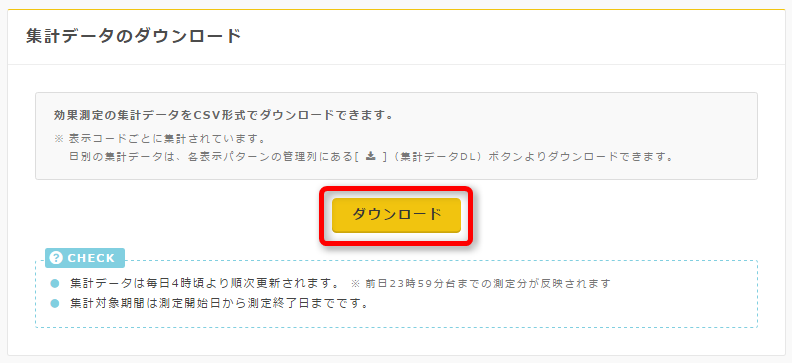
 ※CSVデータのイメージ画像
※CSVデータのイメージ画像
| ID | 表示コードのナンバー |
|---|---|
| ステータス | 表示コードの「状態」 runnning:測定中のコード / finish:測定が終わったコード / reset:測定中に編集されたコード |
| 開始日、終了日 | 測定の開始、終了の日時 |
| 勝ち残り表示パターン | 測定の結果、より多くクリックされたパターン |
| クリック数A、B | 各パターンのクリック数 |
| PV数A、B | 各パターンのPV数 |
※ステータスが「reset」の表示コードのクリック数・PV数は、表示コードが編集されるまでの測定結果となります。


